Word 2016 – (Čeština)
Lekce 11: Hypertextové odkazy
/ cs / word2016 / seznamy / obsah /
Úvod
Přidání hypertextových odkazů na text může poskytnout přístup na webové stránky a e-mailové adresy přímo z vašeho dokumentu. Existuje několik způsobů, jak vložit hypertextový odkaz do dokumentu. Podle toho, jak chcete, aby se odkaz zobrazil, můžete použít automatické formátování odkazu Wordu nebo převést text na odkaz.
Volitelné: Stáhněte si náš praktický dokument.
Přehrát video níže se dozvíte více o hypertextových odkazech v aplikaci Word.
Porozumění hypertextovým odkazům v aplikaci Word
Hypertextové odkazy mají dvě základní části: adresu (URL) webová stránka a text na displeji. Adresa může být například http://www.popsci.com a text na displeji může být časopis Popular Science Magazine. Když vytvoříte hypertextový odkaz v aplikaci Word, budete moci vyberte adresu i zobrazovaný text.
Word často rozpoznává e-mailové a webové adresy již při psaní a po stisknutí klávesy Enter nebo mezerníku je automaticky naformátuje jako hypertextové odkazy. Na obrázku níže vidíte hypertextovou adresu.
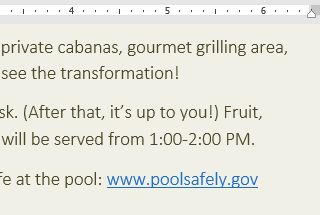
Chcete-li sledovat hypertextový odkaz v aplikaci Word, podržte klávesu Ctrl a klikněte na hypertextový odkaz.
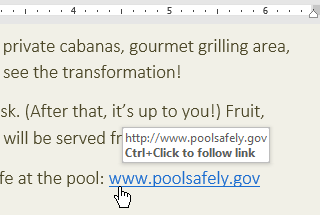
Postup formátování textu pomocí hypertextového odkazu:
- Vyberte text, který chcete formátovat jako hypertextový odkaz.
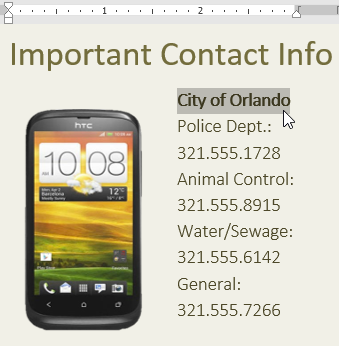
- Vyberte kartu Vložit a poté klikněte na příkaz Hypertextový odkaz.

Případně můžete otevřít dialogové okno Vložit hypertextový odkaz kliknutím pravým tlačítkem na vybraný text a výběrem hypertextového odkazu … z zobrazené nabídky.
- Zobrazí se dialogové okno Vložit hypertextový odkaz. Pomocí možností na levé straně můžete zvolit odkaz na soubor, webovou stránku, e-mailovou adresu, dokument nebo místo v aktuálním dokumentu.
- Vybraný text se zobrazí v Textu k zobrazení: pole nahoře. Tento text můžete podle potřeby změnit.
- Do pole Adresa: zadejte adresu, na kterou chcete vytvořit odkaz, a klikněte na OK.
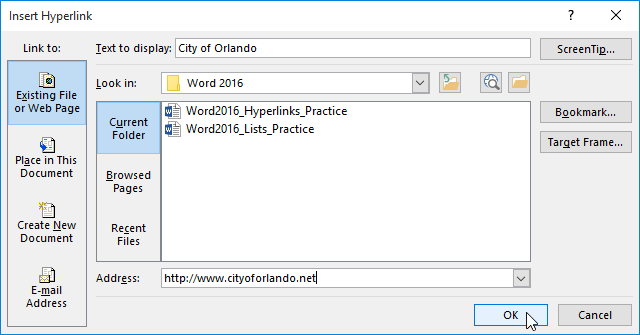
- Text bude poté naformátován jako hypertextový odkaz.
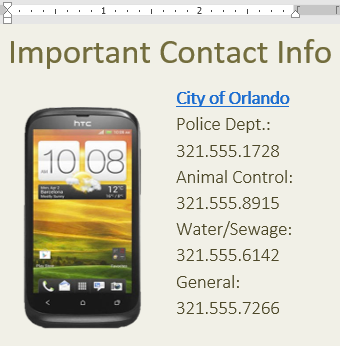
Po vytvoření hypertextového odkazu byste jej měli otestovat. Pokud jste odkazovali na web, měl by se váš webový prohlížeč automaticky otevřít a zobrazit web. Pokud to nefunguje, zkontrolujte, zda adresa hypertextového odkazu neobsahuje překlepy.
Úpravy a odstraňování hypertextových odkazů
Jakmile vložíte hypertextový odkaz, můžete jej kliknutím pravým tlačítkem upravit, otevřít, zkopírovat nebo odstranit.
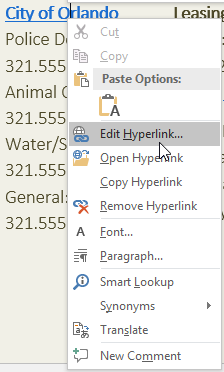
Chcete-li odstranit hypertextový odkaz, klepněte na něj pravým tlačítkem myši a v zobrazené nabídce vyberte příkaz Odebrat hypertextový odkaz.
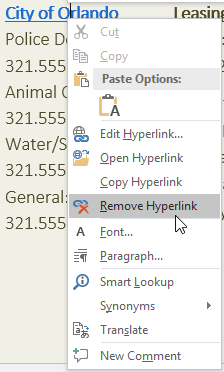
Výzva!
- Otevřete náš praktický dokument.
- Přejděte na stránku 4.
- V první odrážce v části Komunita Připomenutí, naformátujte slovo jako hypertextový odkaz na http://www.epa.gov/recycle.
- Vyzkoušejte hypertextový odkaz, abyste se ujistili, že funguje.
- Ve druhé odrážce odstraňte hypertextový odkaz ze slov Parks and Recreation.
- Po dokončení by vaše stránka měla vypadat nějak takto:
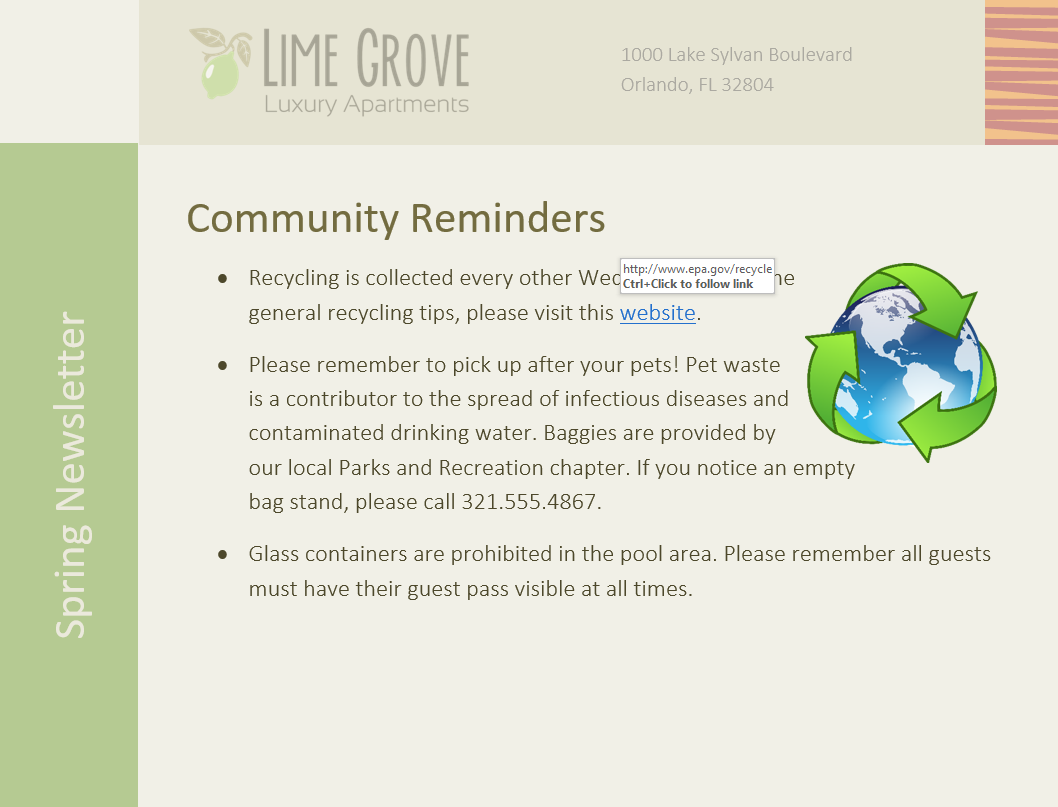
/ en / word2016 / page-layout / content /